Bạn muốn gửi một file PDF cho người khác nhưng họ không mở được do không có phần mềm, ứng dụng đọc PDF nào. Bạn đau đầu không biết xử lý ra sao. Lên Internet tìm hiểu và biết có thể chuyển từ pdf sang ảnh để người nhận có thể đọc được file. Nếu chưa biết, hay đọc bài viết này.
Hướng dẫn cách chuyển PDF sang ảnh và ngược lại
Cách 1: Sử dụng trang web PDF to Image
Bước 1: Truy cập vào trang web PDF to Image. Bạn có thể tham khảo link truy cập sau: https://pdftoimage.com/
Sau đó, bạn chọn định dạng bạn muốn chuyển, ví dụ chuyển file PDF sang JPG thì ta chọn PDF to JPG. Rồi tiếp tục chọn UPLOAD FILES để tải file lên.
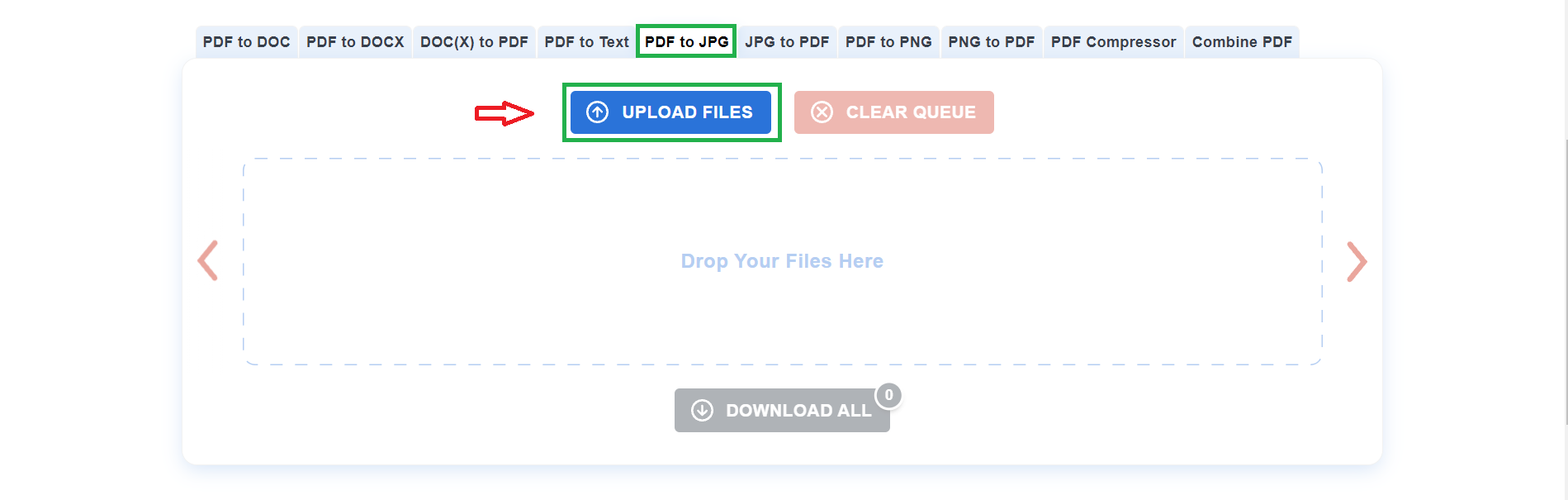
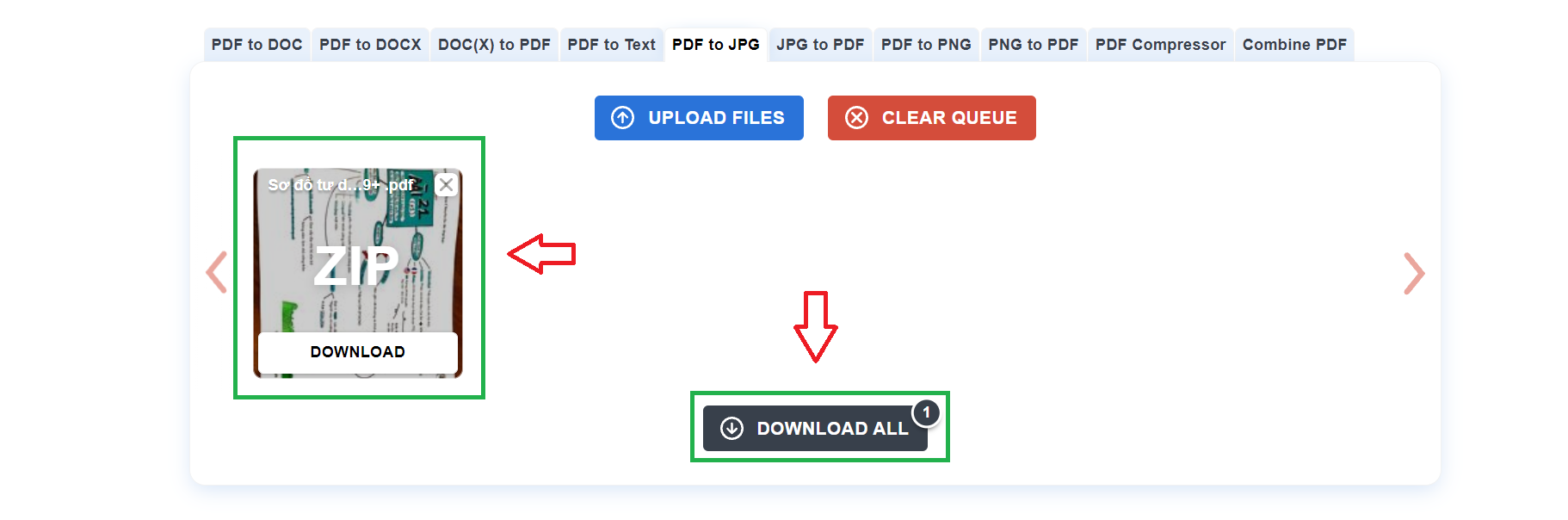
Lưu ý: Khi sử dụng trang web này, ta chỉ có thể tải lên file tối đa 50MB mà thôi.
Cách 2: Sử dụng trang web SmallPDF
Bước 1: Truy cập vào trang web SmallPDF. Bạn có thể tham khảo link truy cập sau: https://smallpdf.com/
Sau khi vào trang web, ta vào phần công cụ để chọn tính năng ta muốn thực hiện. JPG sang PDF và ngược lại PDF sang JPG.
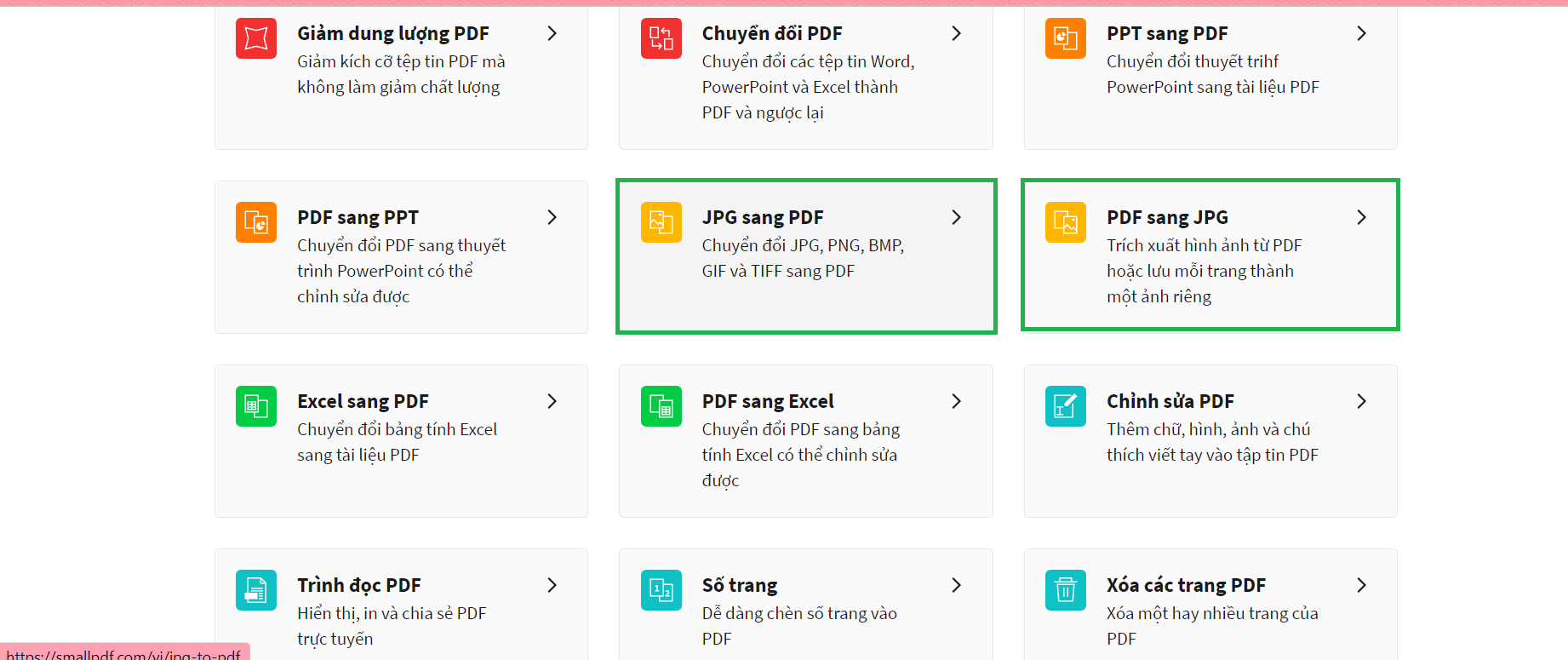
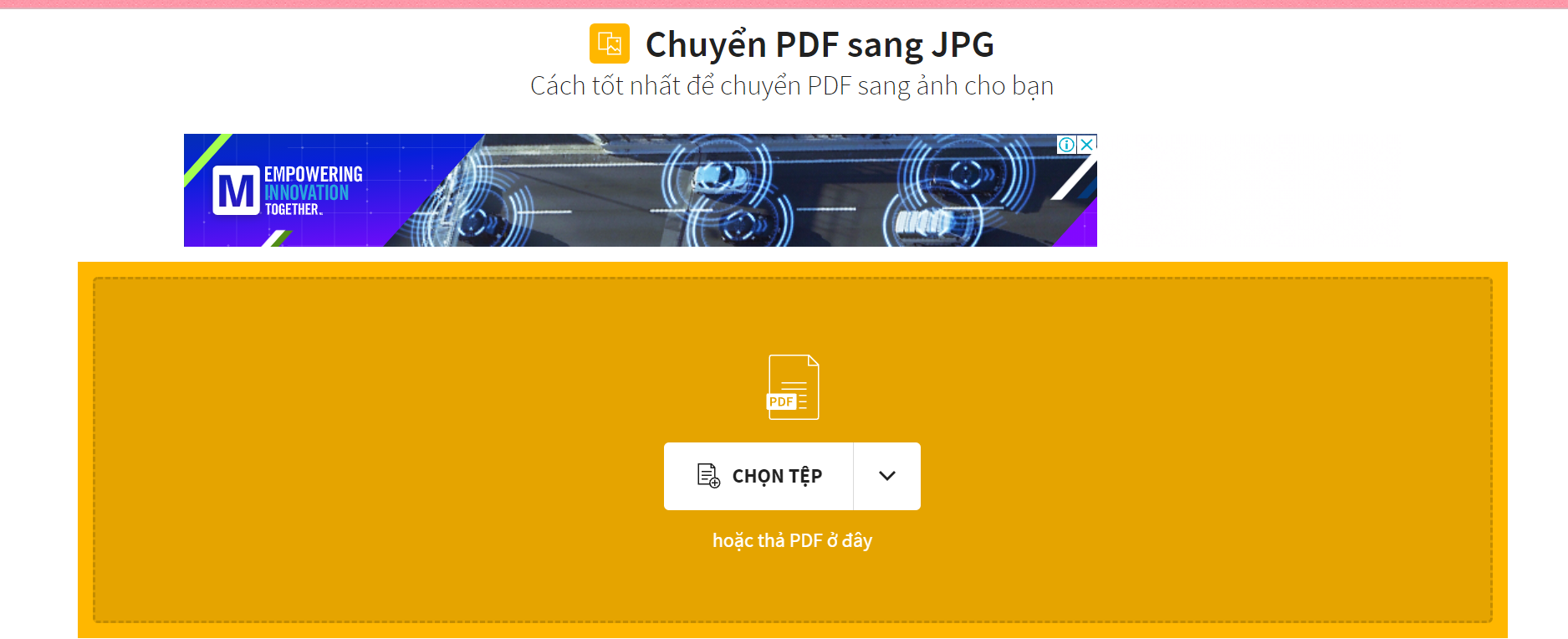
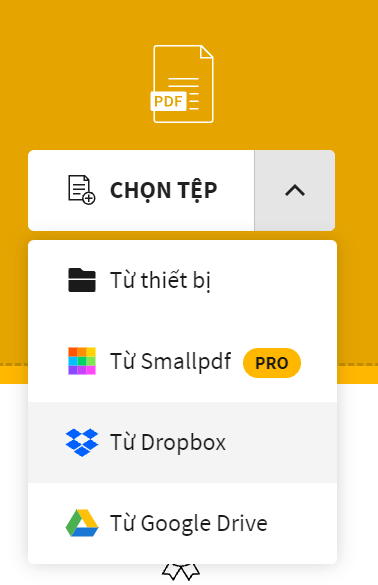
Bước 3: Sau khi đã tải tệp lên, ta chọn Chuyển đổi toàn trang rồi click chuột vào chọn tùy chọn.
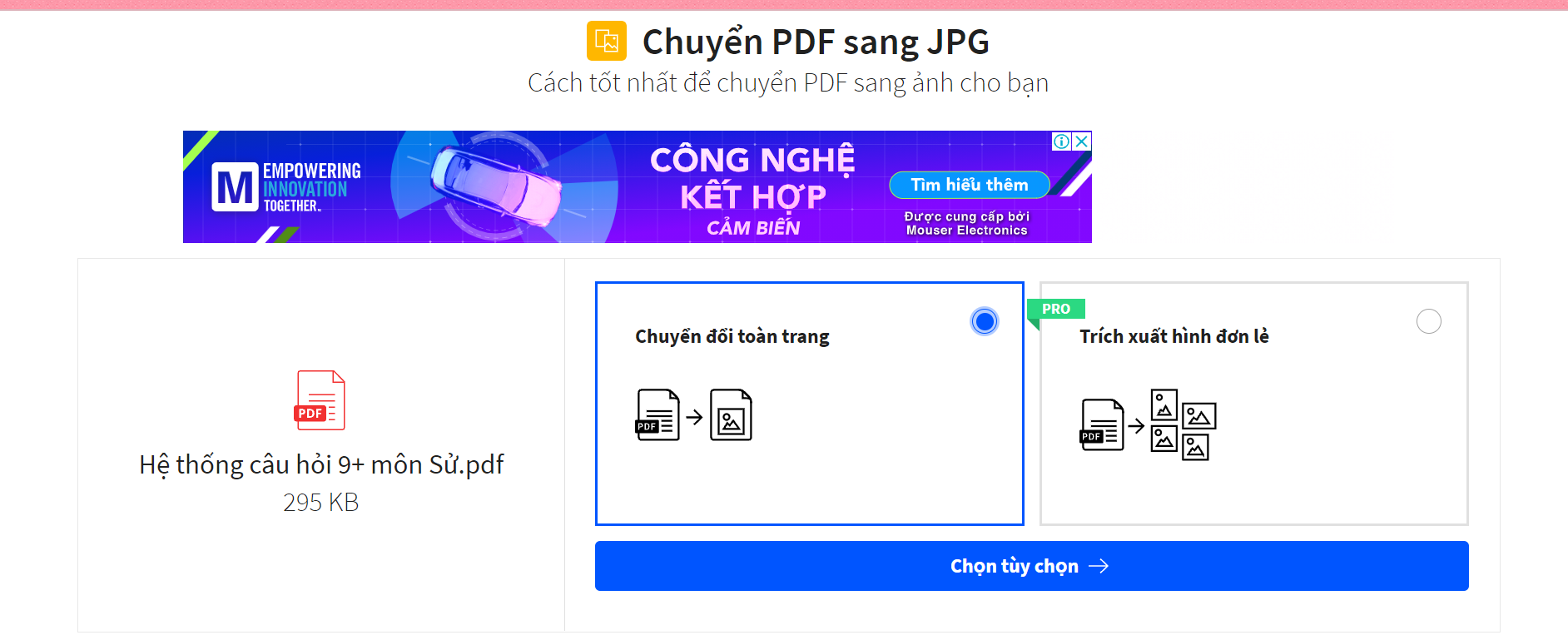
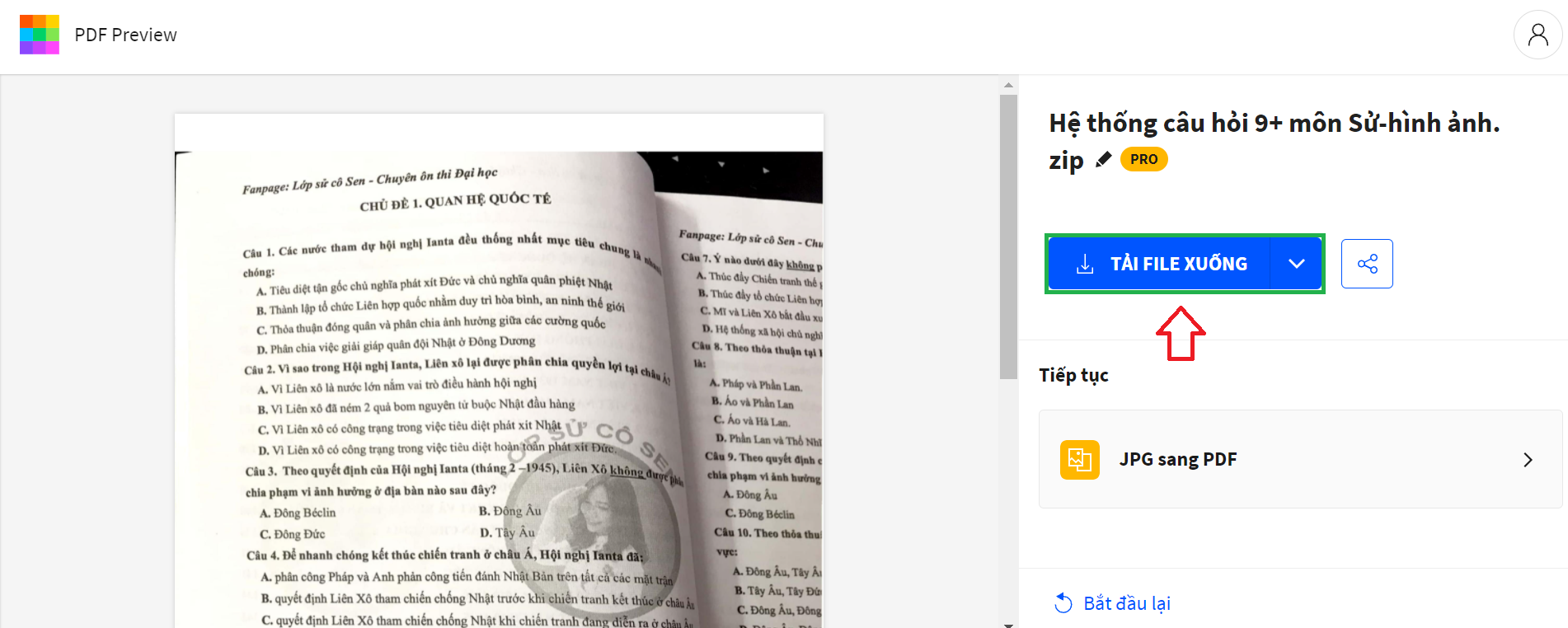
Tương tự như vậy, ta cũng chuyển từ ảnh sang PDF bằng các bước sau
Bước 1: Chọn tính năng Chuyển JPG sang PDF, sau đó ta click chuột vào CHỌN CÁC TỆP để tải tệp lên.
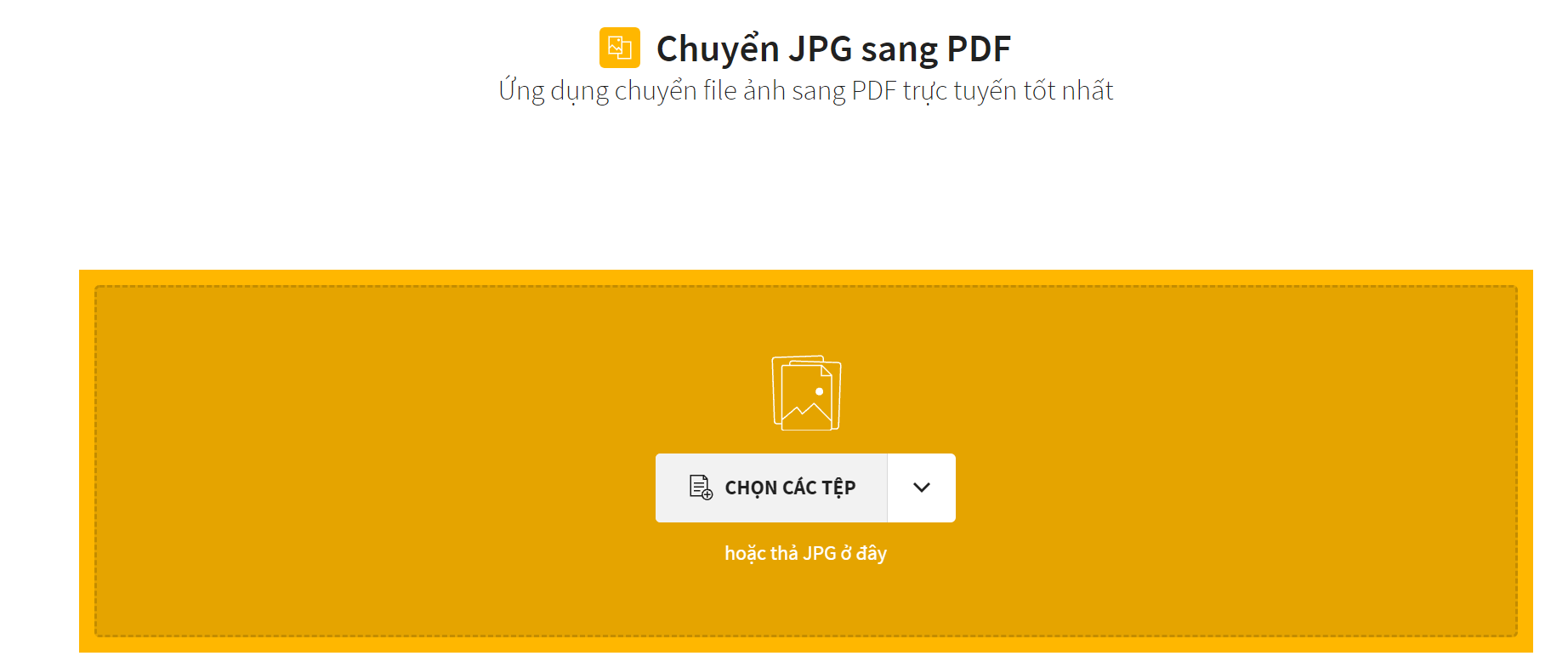
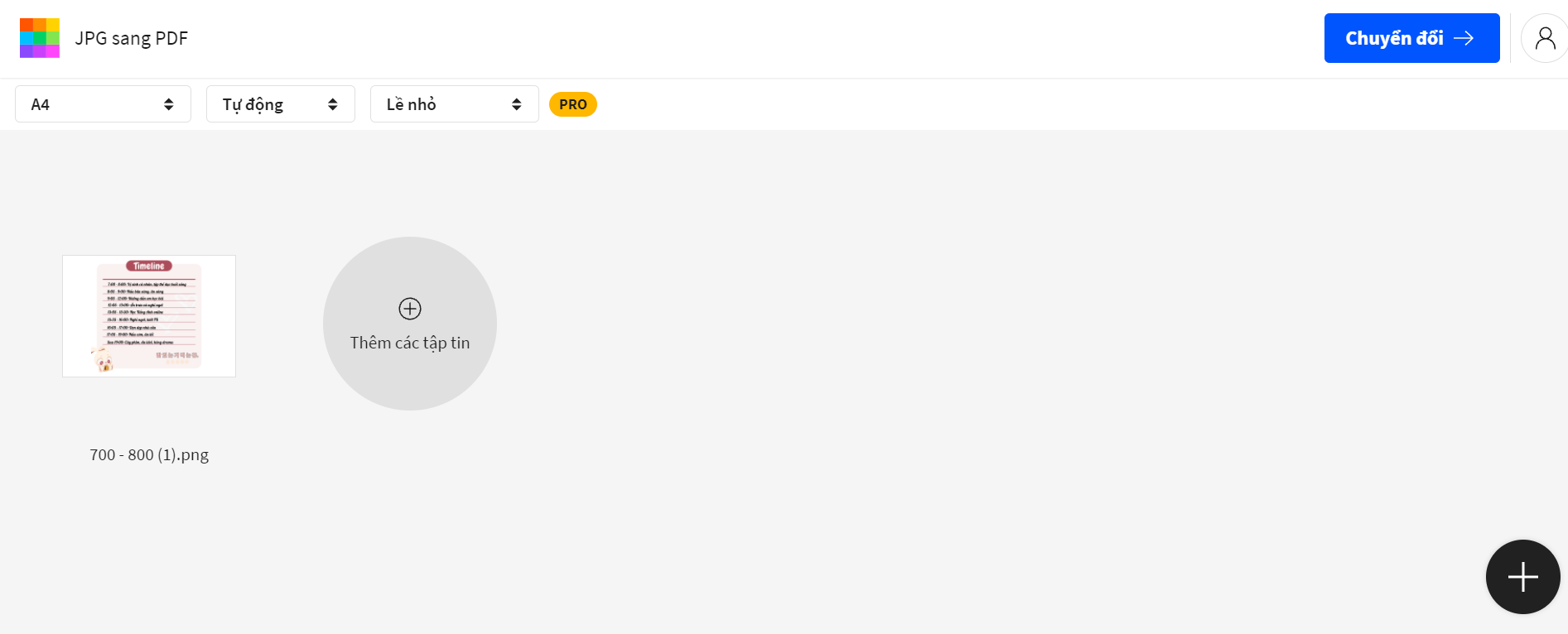
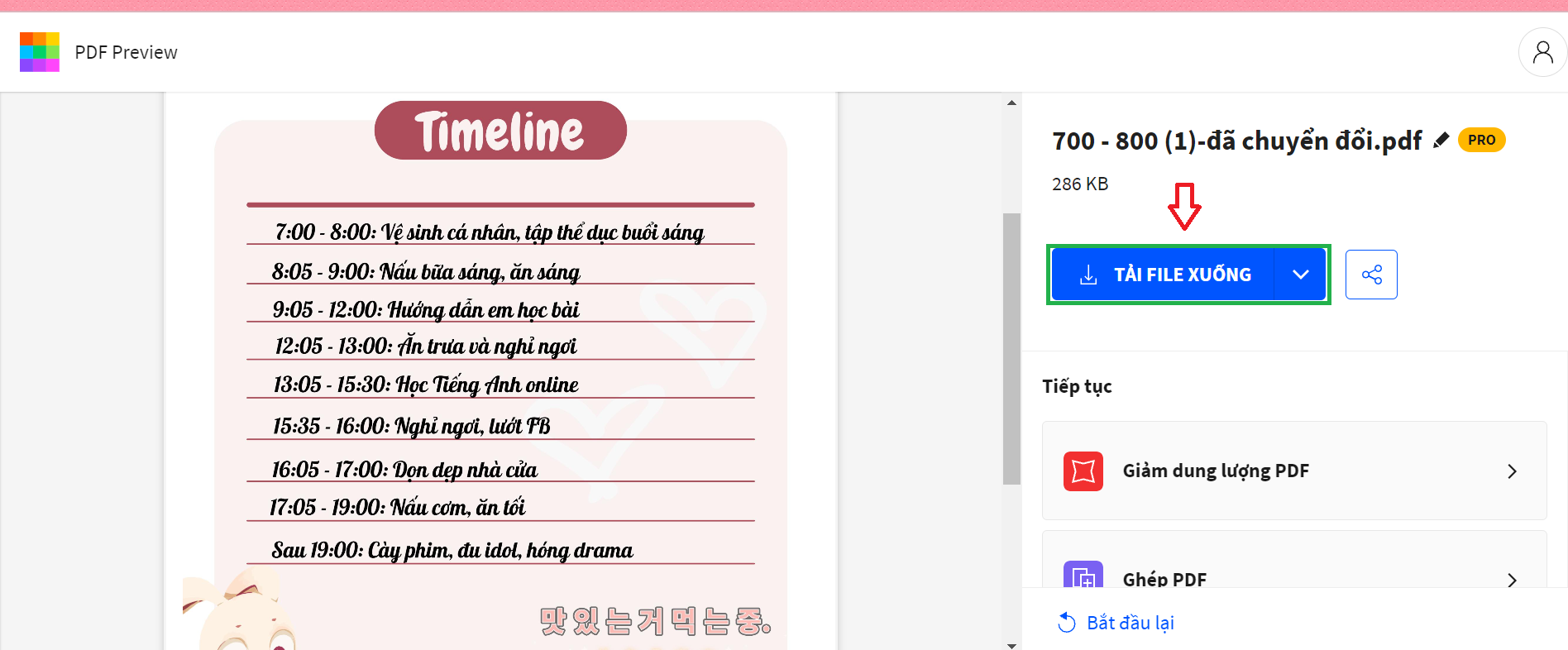
Lưu ý: SmallPDF không hỗ trợ chuyển đổi hàng loạt
Cách 3: Sử dụng trang web IlovePDF
Bước 1: Truy cập vào trang web IlovePDF. Bạn có thể tham khảo link truy cập sau: https://www.ilovepdf.com/
Sau đó, bạn chọn định dạng bạn muốn chuyển, ví dụ chuyển file PDF sang JPG thì ta chọn PDF to JPG hoặc JPG to PDF.
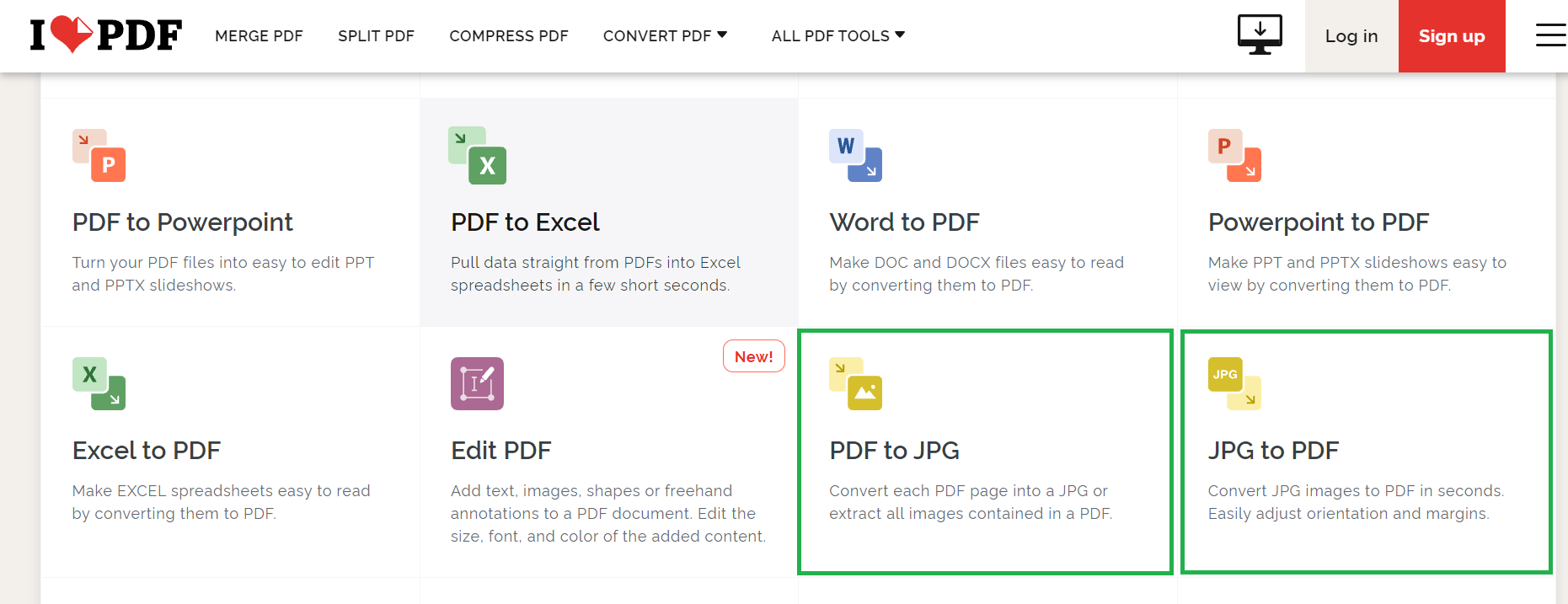
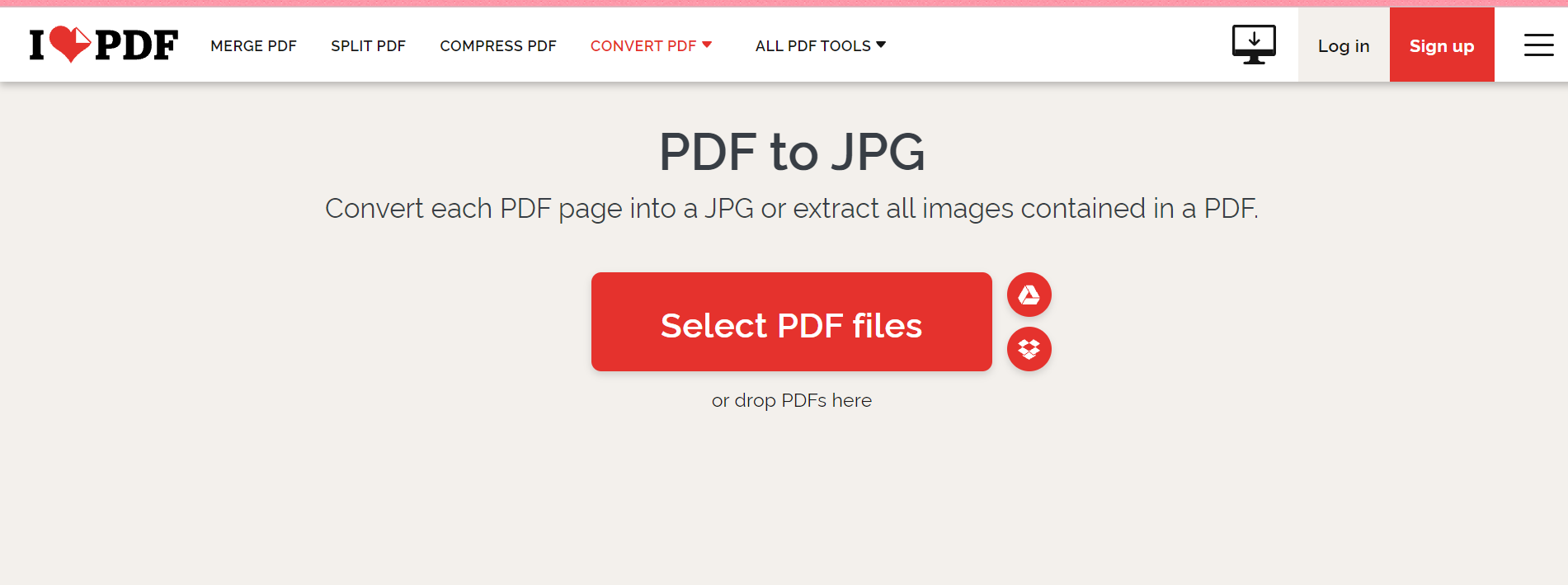
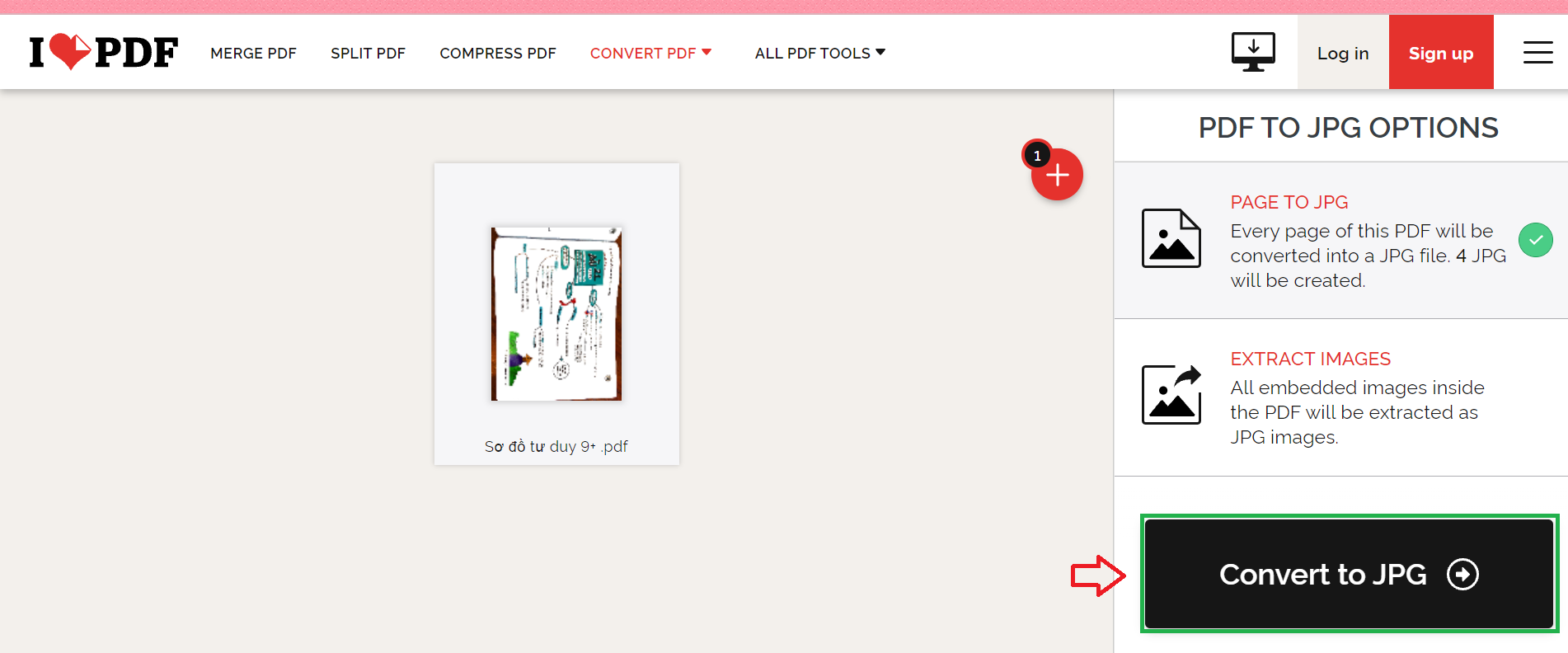
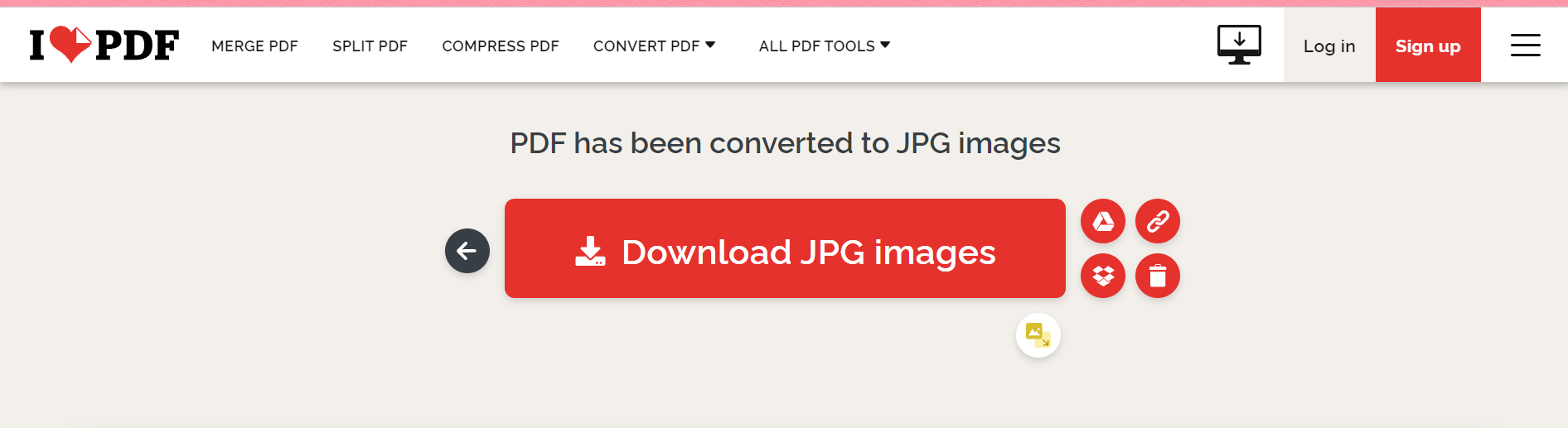
Bước 1: Ta chọn Select JPG images để tải ảnh cần chuyển đổi định dạng lên.
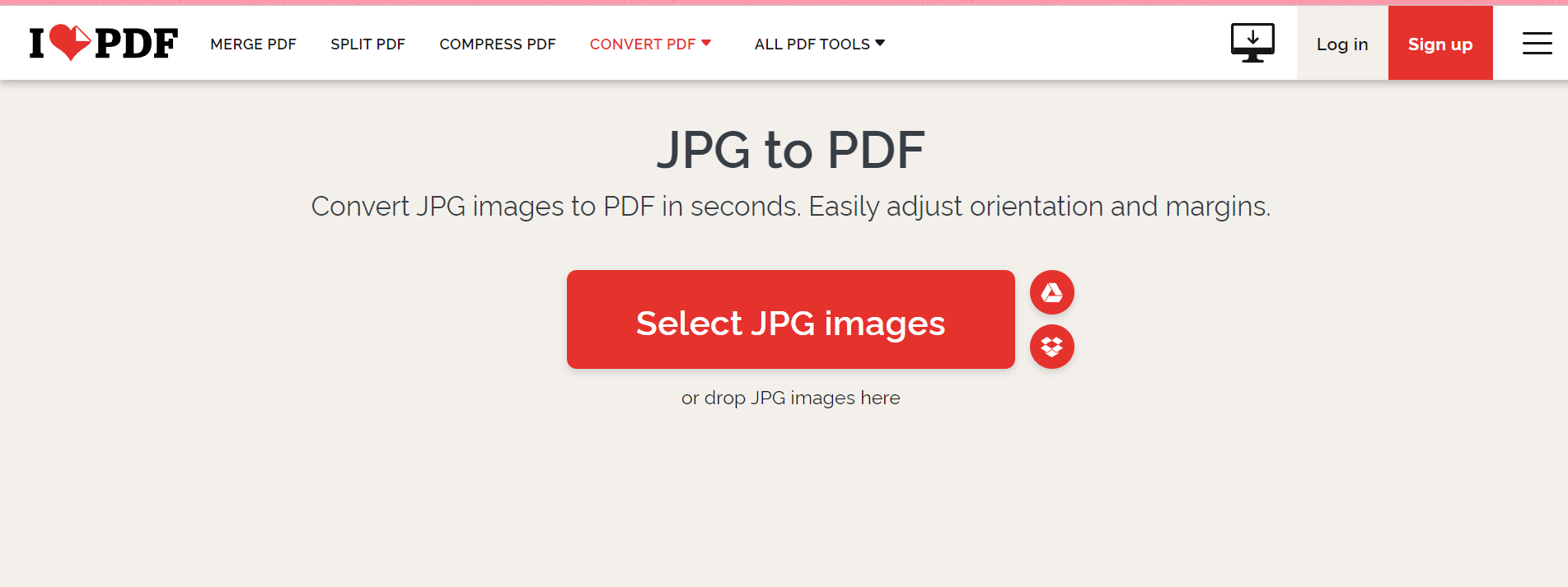
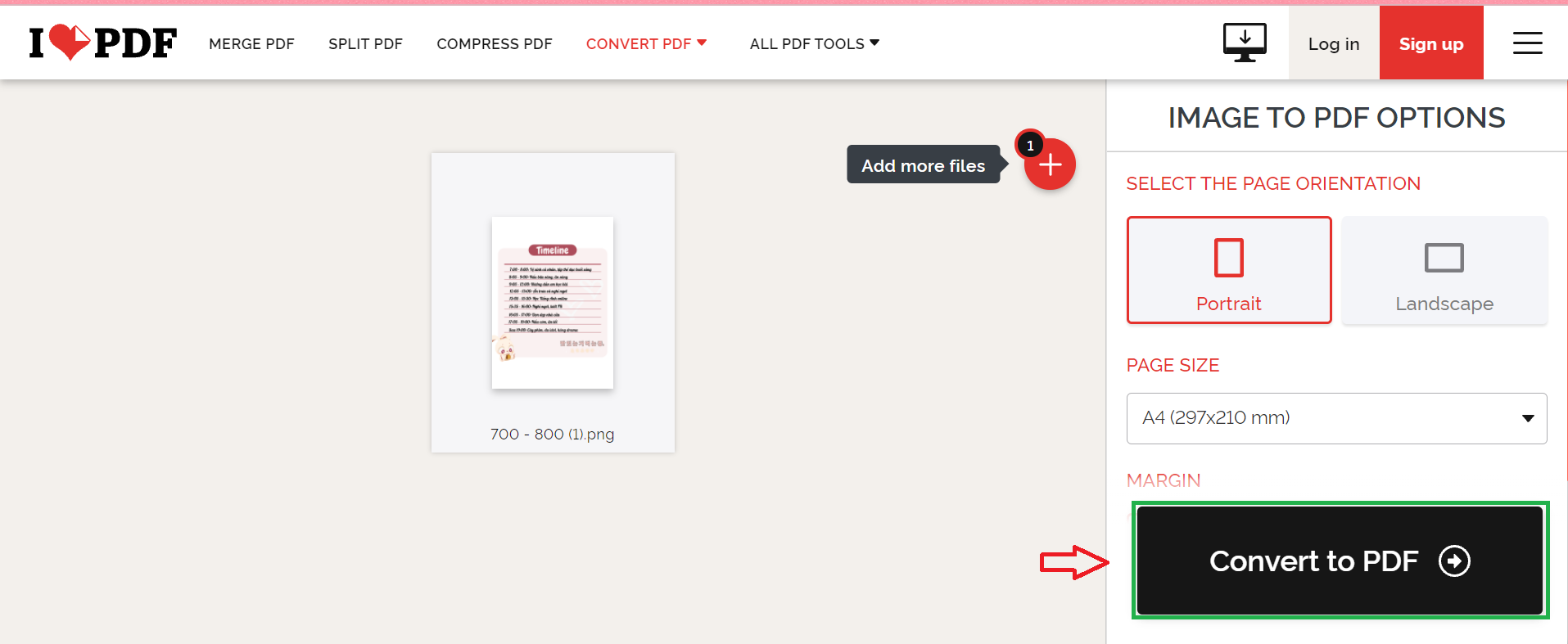
Bước 3: Cuối cùng, sau khi hệ thống chuyển đổi xong, thì ta chỉ việc click chuột vào Download PDF để tải xuống là xong.
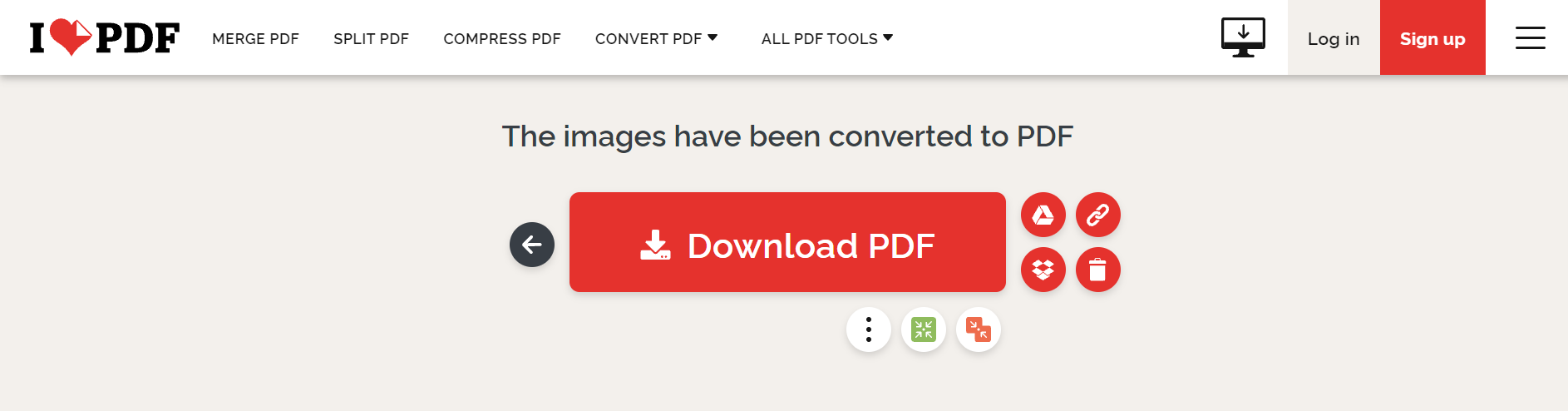
Cách 4: Sử dụng trang web CleverPDF
Bước 1: Truy cập vào trang web CleverPDF . Bạn có thể tham khảo link truy cập sau: https://www.cleverpdf.com/
Chọn công cụ bạn muốn sử dụng: PDF sang JPG hay PDF sang PNG.
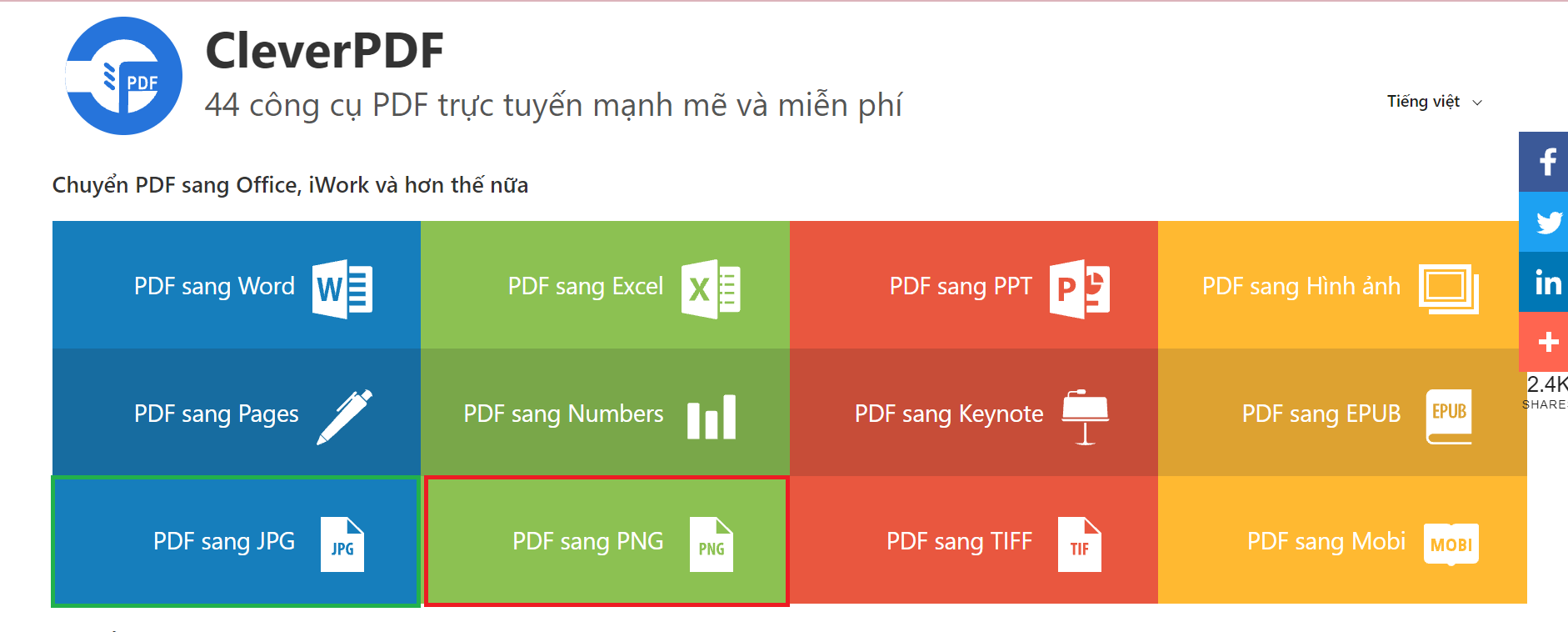
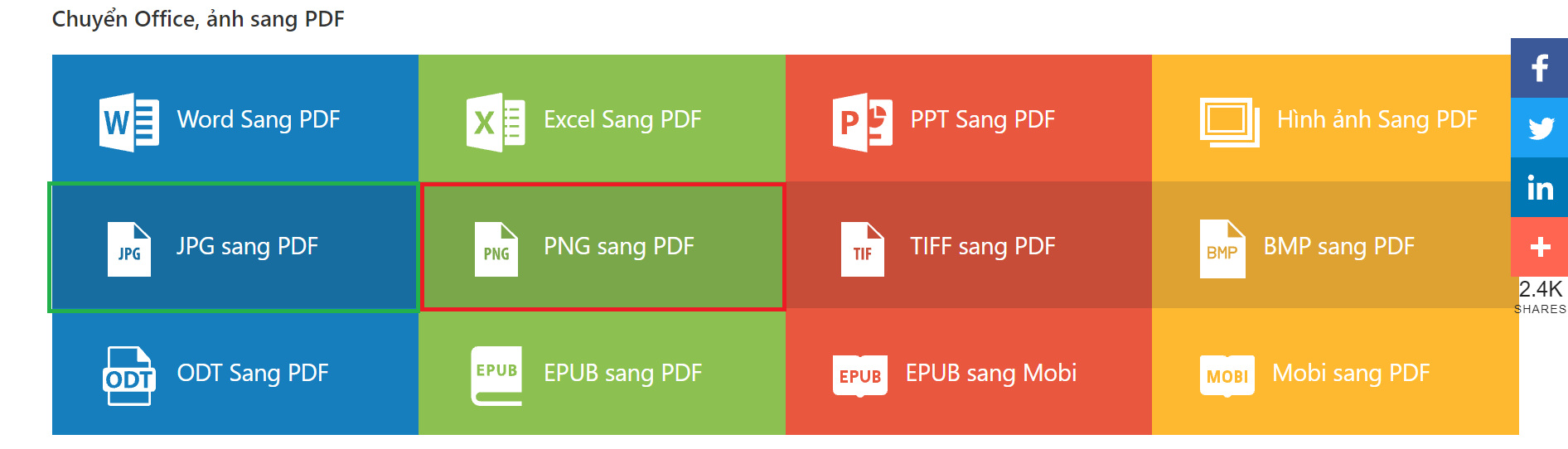
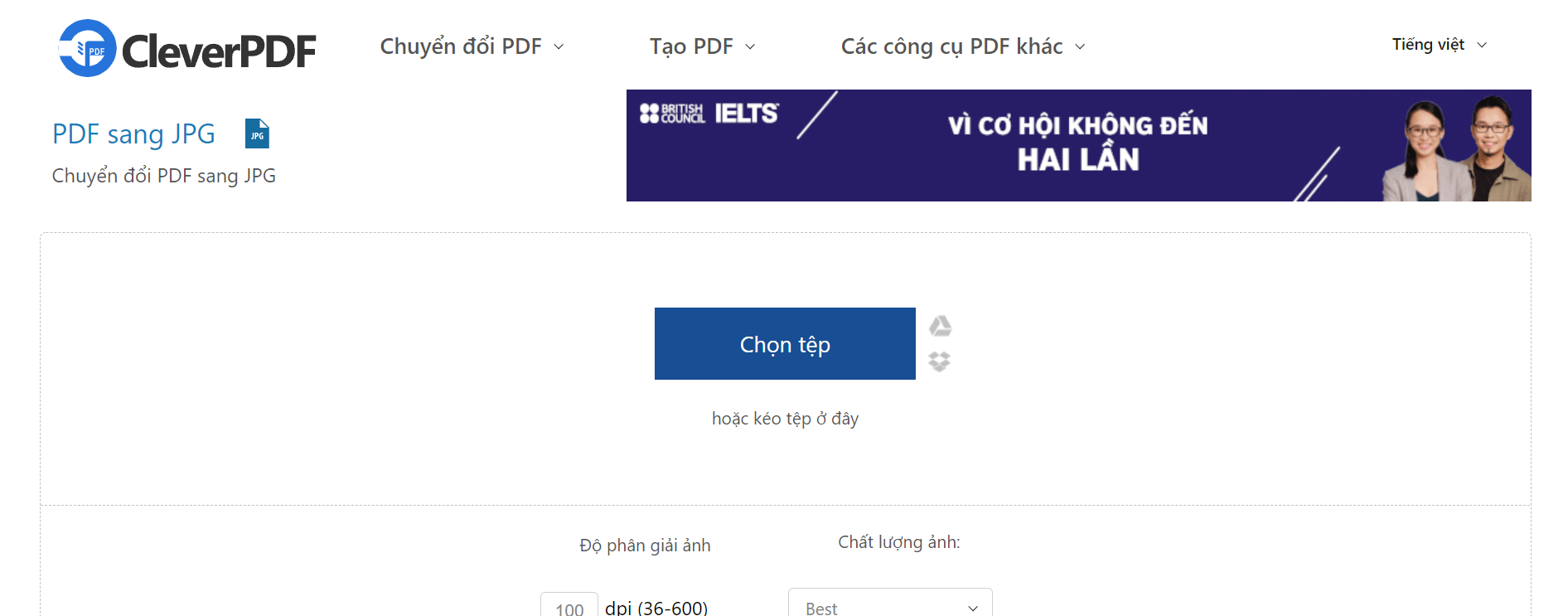
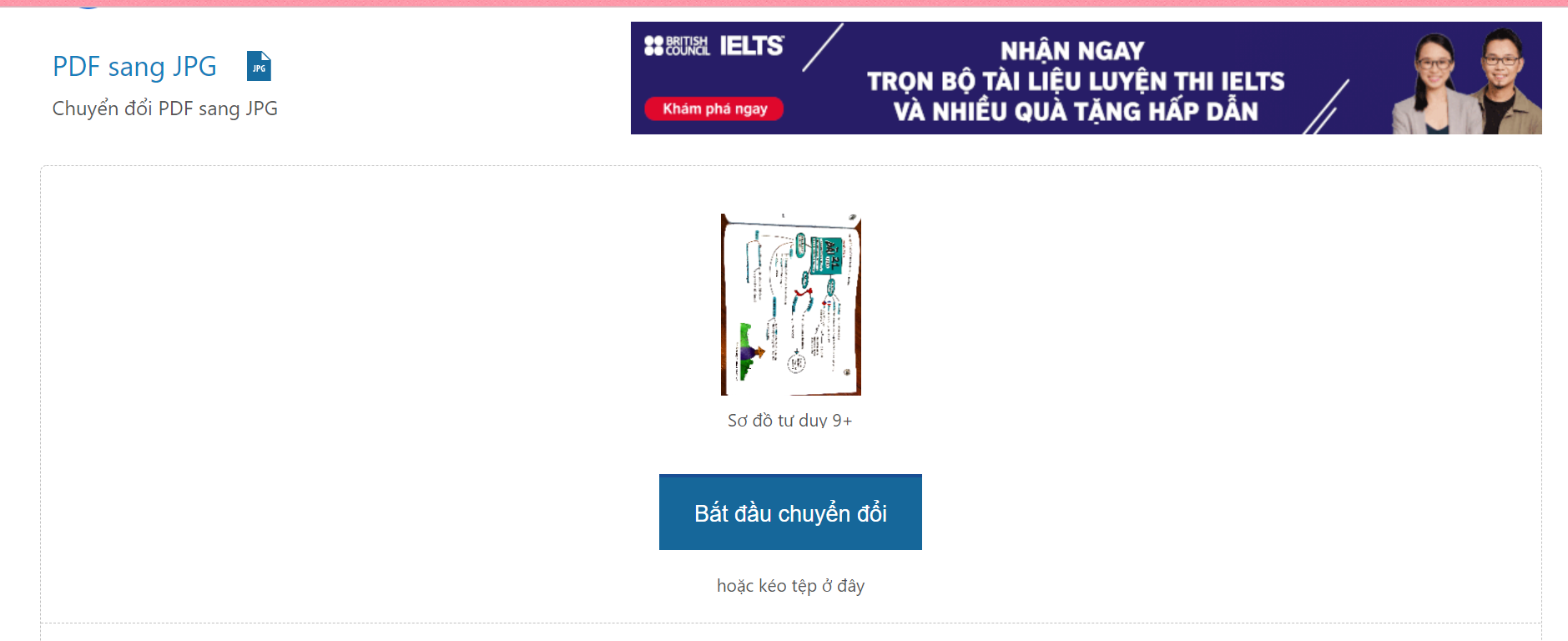
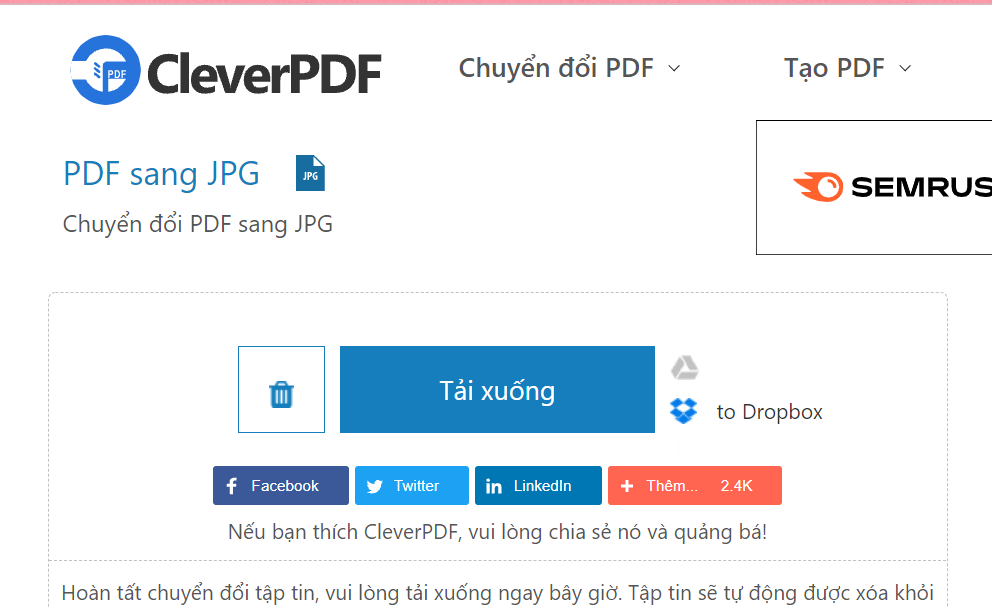
Cách 5: Sử dụng trang web ZAMZAR
Bước 1: Truy cập vào trang web ZAMZAR. Bạn có thể tham khảo link truy cập sau: https://www.zamzar.com/
Sau đó, bạn chọn định dạng bạn muốn chuyển, ví dụ chuyển file PDF sang JPG thì ta chọn PDF to JPG hay PDF to PNG, JPG to PDF, PNG to PDF.
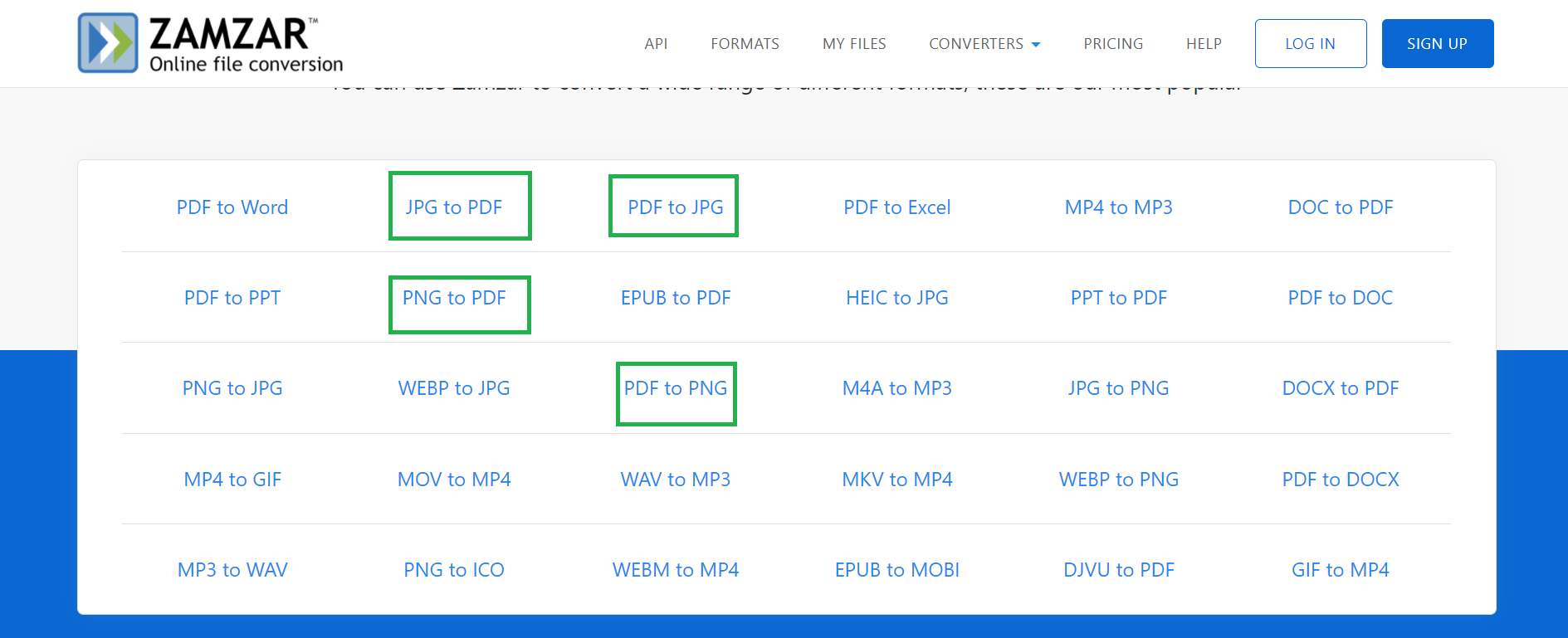
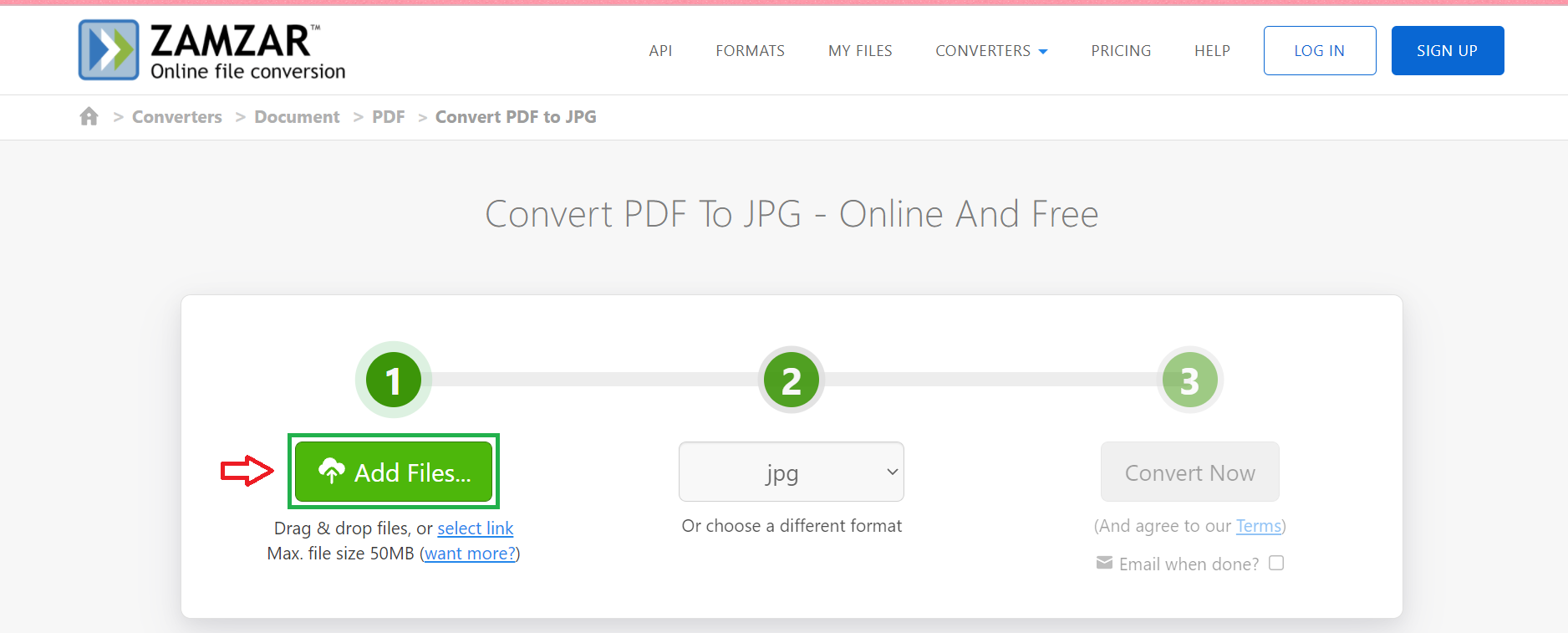
Bước 3: Sau khi tải lên xong, ta chọn Convert Now để hệ thống thực hiện thao tác chuyển đổi.
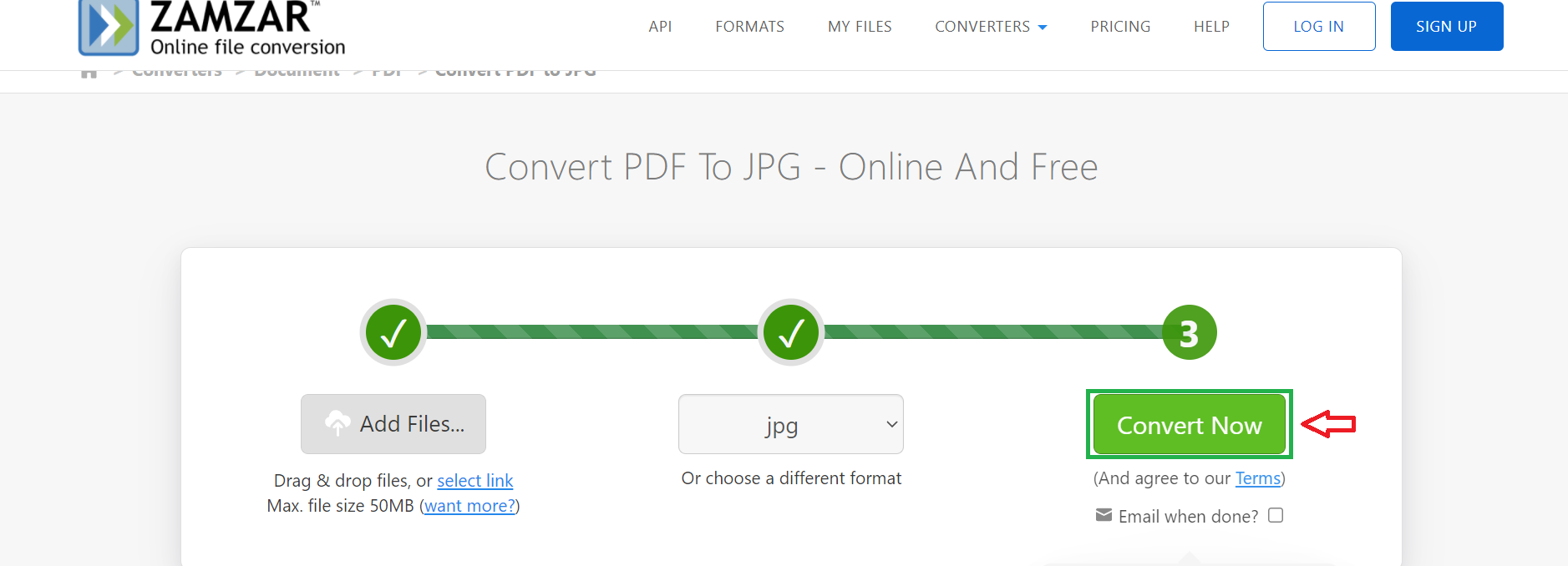
Bước 4: Và bước cuối cùng là chúng ta chỉ việc nhấn Download xuống là xong.
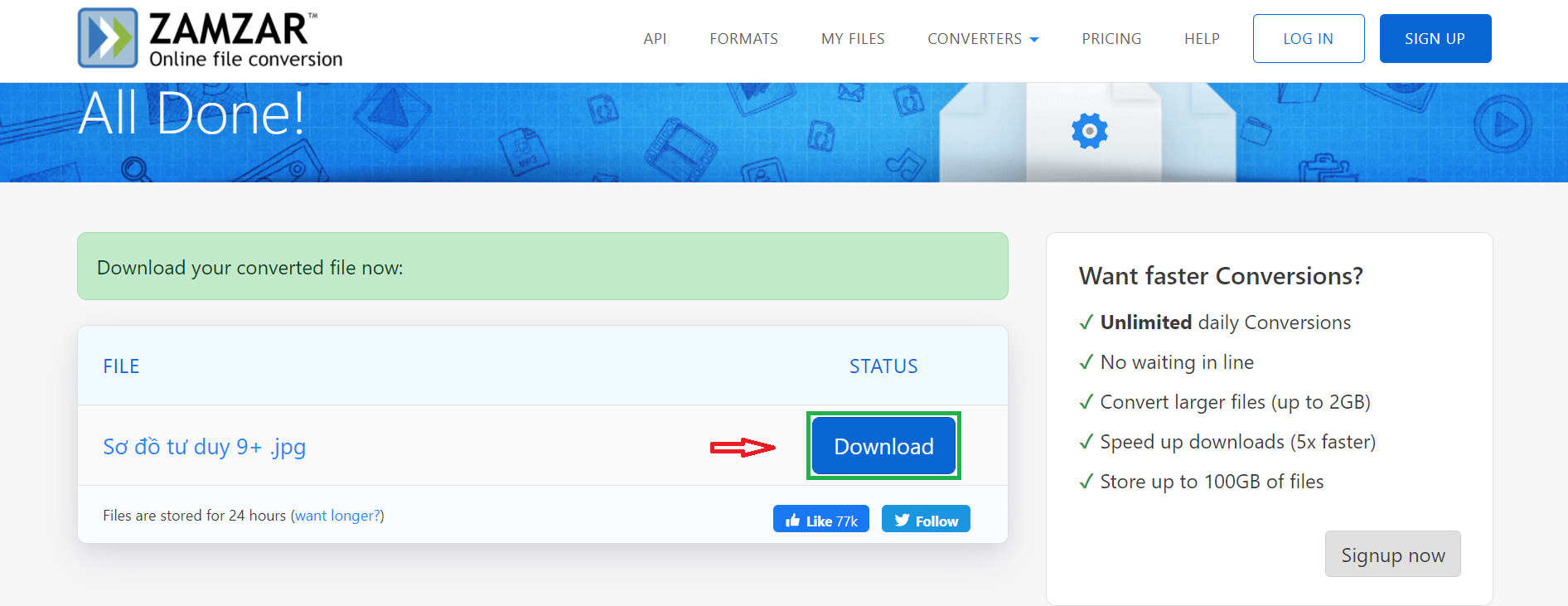
Trên đây là một số cách chúng tôi muốn hướng dẫn các bạn chuyển từ file PDF sang ảnh và ngược lại. Chúc các bạn thành công!